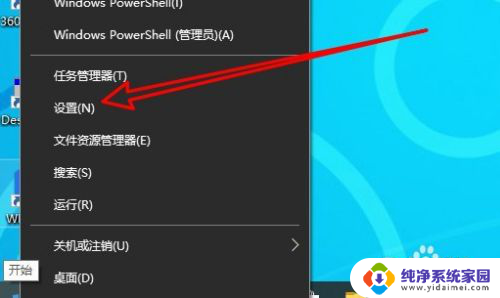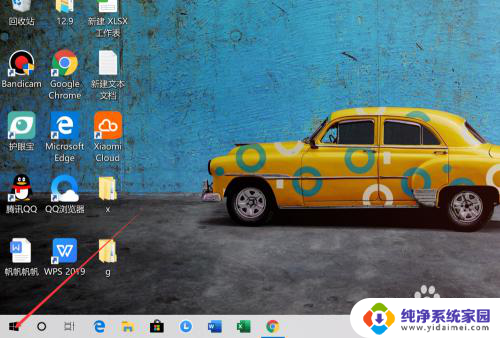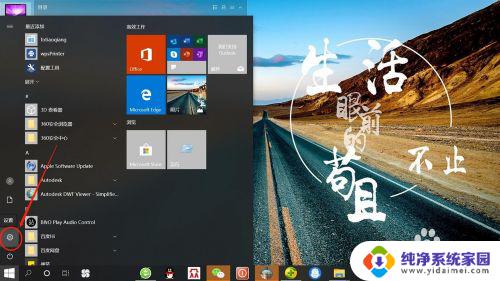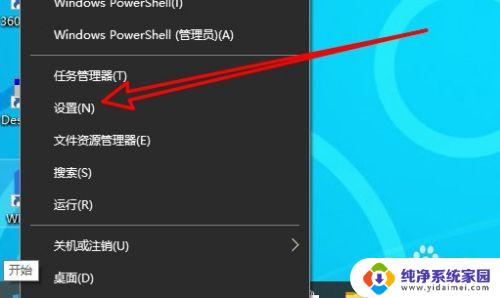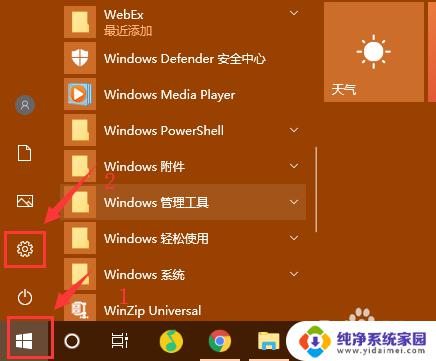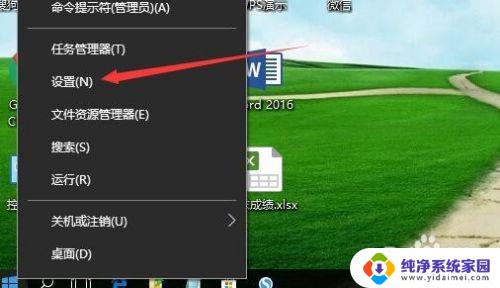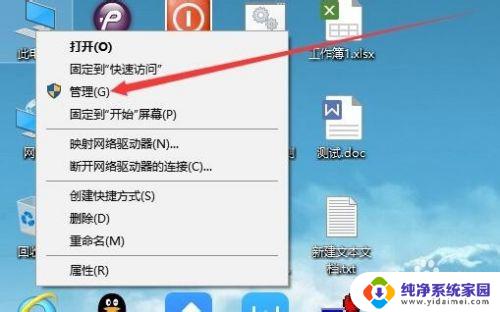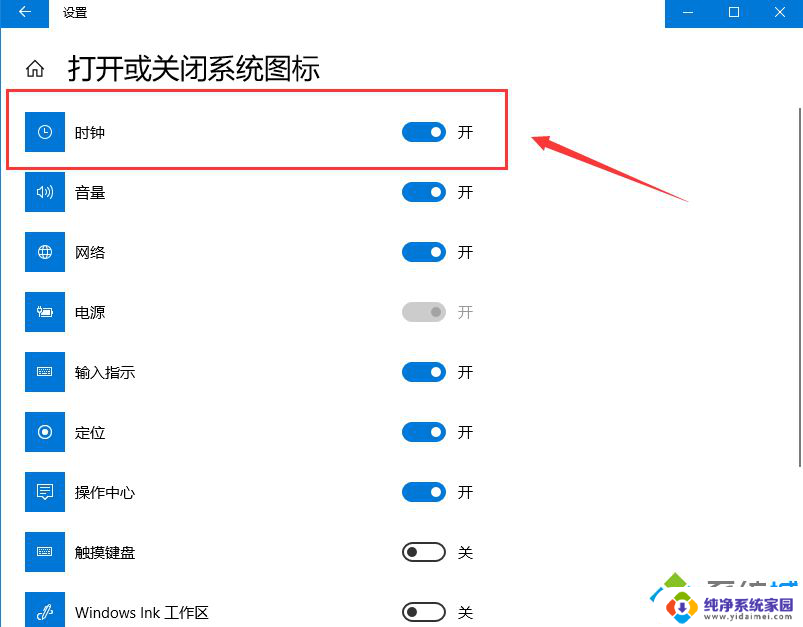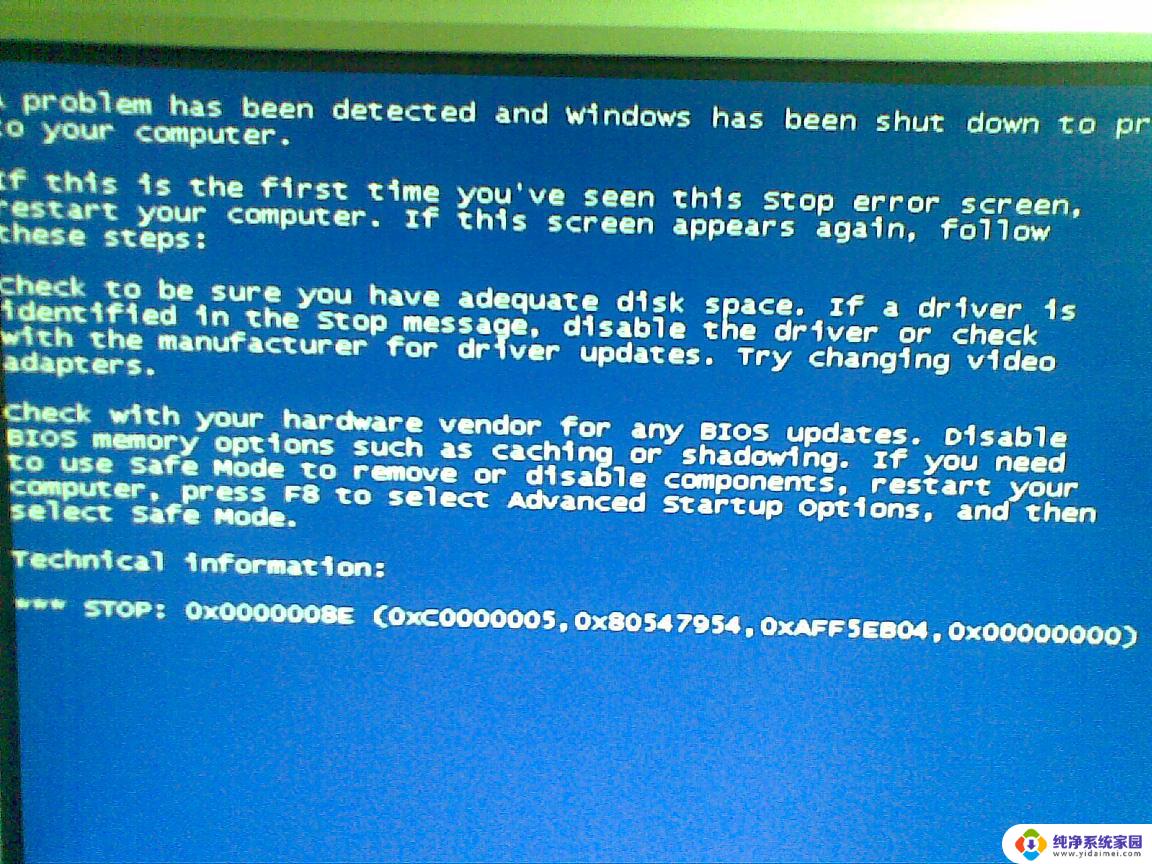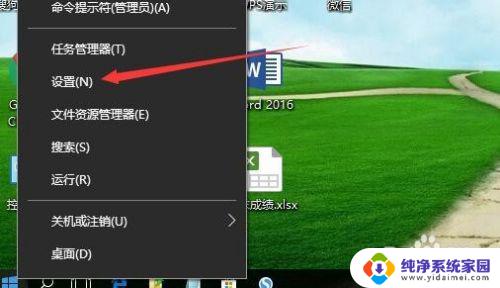Win10时间线:如何使用和恢复已关闭的时间线?
win10 时间线,随着Win10系统的普及,时间线成为了它的一大特色功能,时间线能够记录用户在不同设备上打开的文件、网页和活动,方便用户在任何设备上继续工作或回到上一个活动状态。而这个功能也在最新版本中得到了进一步的优化和完善。随着时间线的不断发展,它将为用户的生产力和工作效率提供更多便利。
win10时间线的使用方法:
一、WIN10系统时间轴是什么
Win10时间轴,是Win10自1803版开启的一项功能,相当于用户的计算机使用记录。该功能允许用户以简单的方式管理在最近30天内在操作系统中运行的程序以及正在运行的程序。用户可自行开启或关闭Win10时间轴。
WIN10系统按下Win + Tab键或单击Cortana搜索框旁边的图标可展开时间轴并管理用户相关活动
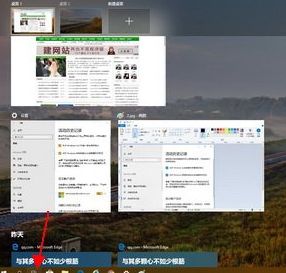
二、Win10时间轴怎么用
第一步、WIN10系统按下Win+I组合键打开Windows 设置,单击其中“隐私”项目
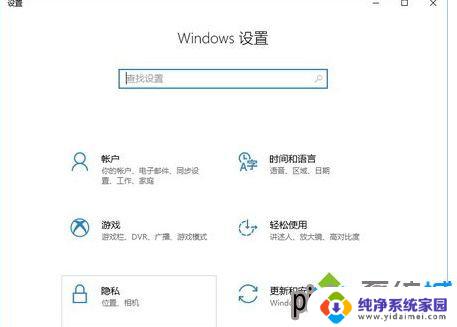
第二步、在WIN10系统隐私窗口左侧,点击切换到活动历史记录选项卡。在右侧窗口,我们点击勾选以下两个选项:
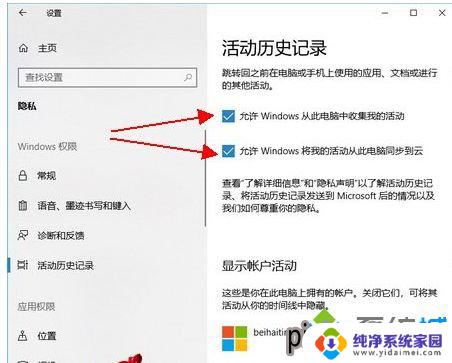
1、允许Windows从这台WIN10系统计算机收集我的活动是您向操作系统授予收集活动权限的选项。
温馨提示:必须保证此选项开启才能使时间轴正常工作。
2、允许Windows将我的活动从此计算机同步到云计算是您授予将活动历史记录同步到Windows帐户的权限的选项。
温馨提示:开启此功能后,用户在该WIN10系统计算机上使用的应用程序列表将与用Microsoft帐户标识的其余计算机同步。
温馨提示:在Windows隐私设置“活动历史记录”窗口,在“显示帐户活动”项目下。如果用户不喜欢时间表,则可以设置成“关”禁用时间表
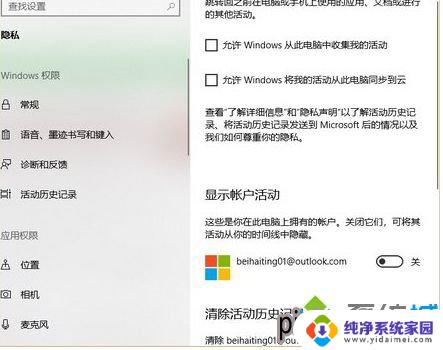
以上就是Win10 时间线的全部内容,如果您也遇到了这种现象,不妨根据小编的方法来解决,希望能对您有所帮助。